

Por Gina Barrow, Última atualização: October 11, 2017
"Como faço para corrigir o erro 206 do iTunes? Percebi que não consegui baixar músicas que comprei no iTunes e toda vez que baixo, Erro do iTunes 206 parece. Por que não tenho permissão para baixar minhas músicas? Como faço para corrigir esse erro irritante? "
Parte 1. O que é o Erro 206 do iTunes?Parte 2. O que fazer com o erro 206 do iTunes?Parte 3. Corrija o erro 206 do iTunes com o FoneDog Toolkit - Recuperação do sistema iOSParte 4. Guia de vídeo: como corrigir o erro 206 do iTunes rapidamente
"Ocorreu um problema ao baixar [artista da música/título] ocorreu um erro desconhecido (-206). Verifique se a conexão com a rede está ativa e tente novamente". Esta Erro do iTunes 206 ou também conhecido como Erro 206 do iTunes Match refere-se a um problema relacionado às músicas compradas no iTunes Match.
O iTunes Match é um serviço de assinatura da Apple que oferece acesso à Biblioteca de Música do iCloud por apenas US$ 24.99 por ano para transmitir e baixar suas músicas/artistas favoritos. Este erro está impedindo que suas músicas correspondam e acessem. Além deste erro 206 do iTunes, você também pode ver outros códigos de erro, como:
Todos os erros acima indicam que há um problema com seus downloads do iTunes Match.
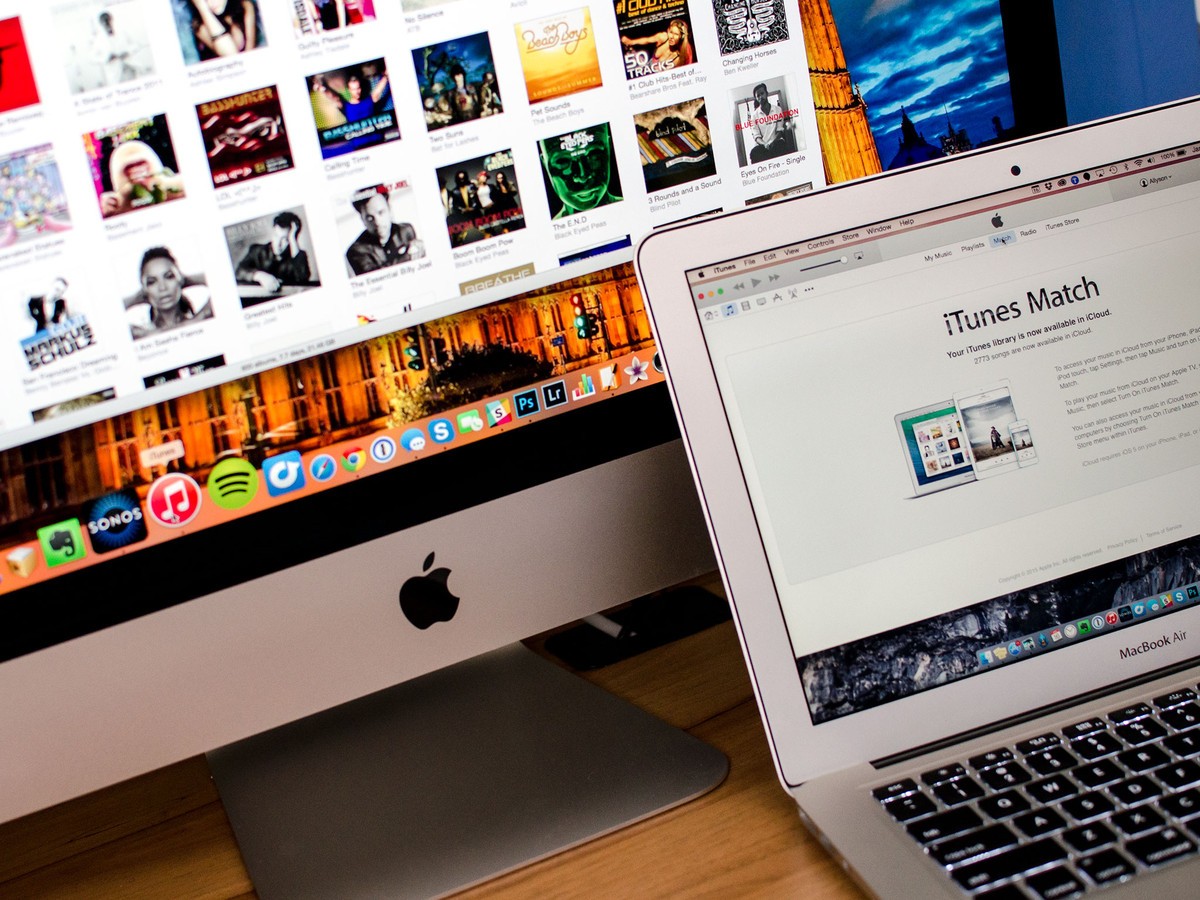
Como corrigir o erro 206 do iTunes
Não há soluções definitivas para corrigir o erro 206 do iTunes até agora, mas compilamos todas as possíveis correções rápidas que podem corrigir e evitar esse erro novamente.
Solução1. Atualizar o iTunes
A princípio, você pode não perceber que não consegue baixar suas músicas, a menos que o código de erro apareça. Se você pesquisar na Internet, não há solução de problemas definitiva garantida que corrija esse erro 206 do iTunes.
Antes de entrar em pânico e começar a se sentir mal com as músicas que comprou, tente atualizar seu iTunes para a versão mais recente. É altamente recomendável que, antes de fazer qualquer atividade em torno do iTunes, você primeiro verifique se há atualizações para evitar problemas como esse.
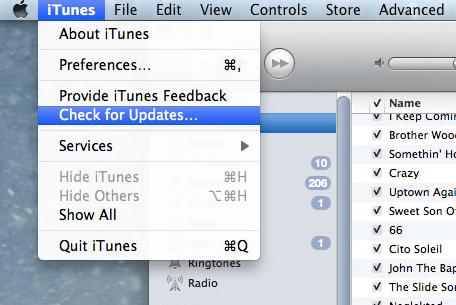
Verifique se há atualização do iTunes
Para atualizar o iTunes no Windows
Para atualizar o iTunes no Mac
Solução2. Verifique a conexão de rede
Conforme mencionado na mensagem de erro, verifique a conexão de rede se houver alguma irregularidade que possa atrapalhar o fluxo de conexão. Tanto quanto possível, tente se estabelecer em uma área com força de sinal suficiente e sem outras interferências.
Solução3. Reiniciar
Reiniciar o iTunes e o Match também pode ser de grande ajuda. Pode não garantir a solução, mas é a coisa mais básica a fazer e pode resolver outros erros também.
Solução4. Atualizar Genius
Verifique se há alguma atualização do Genius e instale se houver alguma disponível. Para atualizar, escolha Arquivo > Biblioteca > Atualizar Genius.
Se o erro 206 do iTunes ainda persistir depois de fazer todas essas correções possíveis, você precisará usar FoneDog Toolkit - Recuperação do sistema iOS. Este programa ajuda a fornecer uma solução fácil para todos os códigos de erro do iTunes, como o erro 206. Também pode ajudar corrija o erro do iTunes 9 facilmente.
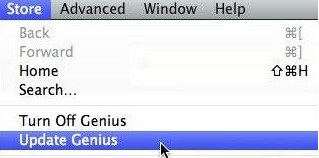
Atualizar Genius
Solução5. Adicione faixas do ALAC à biblioteca de músicas
Antes de mais nada, certifique-se de ter feito backup de suas faixas ou de toda a biblioteca de músicas.
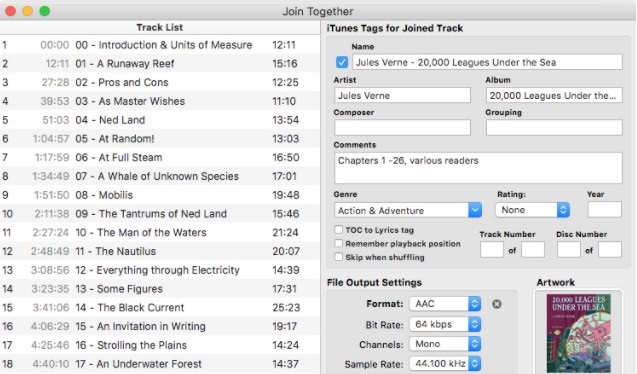
Adicionar faixas do ALAK à biblioteca de músicas em um PC
Solução 6. Reinicie o AMDS (Apple Mobile Device Service) no Windows
Solução7. Verifique seu Firewall (Windows)
Você também pode verificar se seu firewall pode 'Permitir um aplicativo ou recurso através do Firewall do Windows'ou'Permitir um programa ou recurso por meio do Firewall do Windows'. Se você estiver usando um software de segurança de terceiros, poderá desativar temporariamente o software e tentar executar o processo novamente.
Solução8. Atualizar o sistema operacional do computador
Em algum momento, o sistema operacional do computador pode interferir nas conexões no iTunes. Se você estiver usando uma versão desatualizada, precisará atualizá-la para a mais recente.
Atualização do Mac
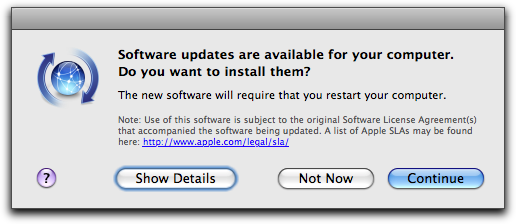
Atualização do Mac
Atualize o Windows 10
Se você estiver usando o Win 8
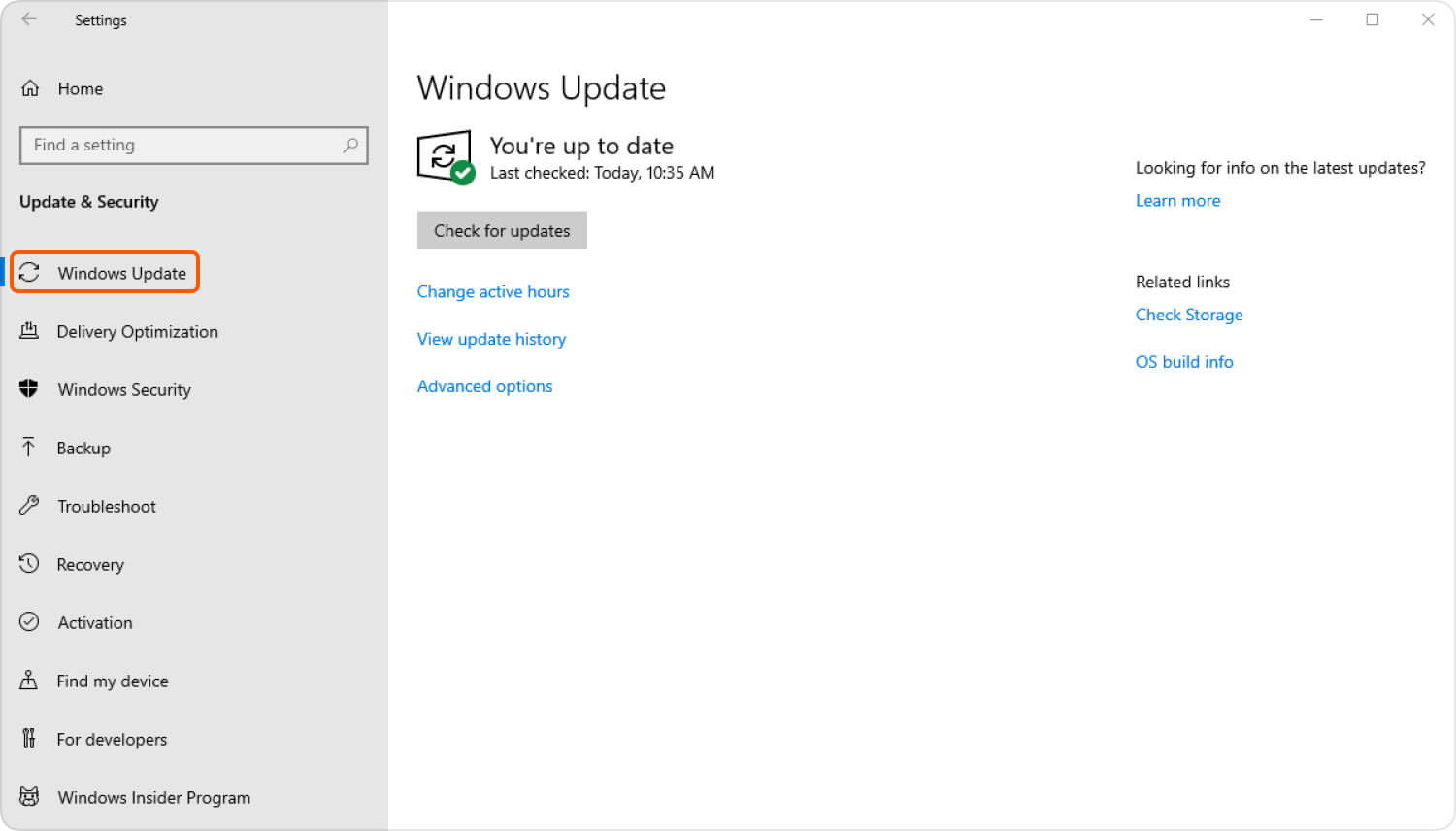
Windows Update
Quanto mais você tentar corrigir o erro 206 do iTunes, mais seu telefone estará em perigo. A perda de dados pode ser sua principal preocupação ao tentar corrigir esse problema. Para melhor manter seus dados e telefone protegidos contra possíveis danos e perda de dados, use FoneDog Toolkit - Recuperação do sistema iOS. Este software tem resolvido todos os tipos de problemas do sistema, como códigos de erro do iTunes, congelando, travando, fazendo loop no início, tela branca, tela preta, tela azul, travado no modo de recuperação, preso em Logotipo da Apple, E a lista continua.
Este programa apenas corrige o seu dispositivo iOS de volta ao normal sem causar outros problemas. FoneDog Toolkit - Recuperação do sistema iOS é tão fácil de usar que você não precisa de nenhum especialista para trabalhar com este software. Você pode fazer isso por conta própria por causa de sua interface simples e baseada em cliques. Para ver como corrigir o erro 206 do iTunes, descubra abaixo:
A primeira coisa que você precisa fazer é baixar e instalar FoneDog Toolkit - Recuperação do sistema iOS. Você pode escolher qual versão atende às suas necessidades, pois está totalmente disponível no Windows e no Mac. Após o download, instale o programa e inicie. Quando o programa iniciar, clique em Recuperação do Sistema iOS.

Instale e execute o FoneDog Toolkit - iOS System Recovery - Step1
Usando um cabo USB original, conecte seu dispositivo iOS ao computador e espere até que o programa detecte a conexão. Clique Início para iniciar o reparo.

Conecte o dispositivo iOS ao PC -- Etapa 2
Antes do início do processo de reparo, o programa solicitará que você baixe o pacote de firmware correto do dispositivo iOS para corrigir o sistema. Você pode consultar na parte de trás do dispositivo a marca e o modelo corretos do iPhone/iPad ou pode verificar on-line no site oficial da Apple. Lembre-se de que essas informações são vitais para o processo de reparo, portanto, você deve inserir a marca e o modelo corretos. A seguir, clique no botão 'reparação' botão para continuar.

Baixe o pacote de firmware no PC -- Etapa 3
O processo de reparo pode demorar um pouco, mas você pode ver o progresso na tela. Certifique-se de que seu cabo esteja seguro e não interrompido, assim como a conexão com a Internet também deve estar estável. Depois que o reparo for concluído, seu telefone será reiniciado normalmente. Se o telefone não reiniciar normalmente, você poderá tentar novamente o processo de reparo ou verificar se há problemas de hardware.

Reparar o erro 206 do iTunes e problema resolvido - Etapa 4
Dicas: Ao fixar FoneDog Toolkit - Recuperação do sistema iOS, lembre-se de que seu dispositivo irá:
O erro 206 do iTunes não aparecerá novamente quando você tentar baixar suas músicas/músicas de uma biblioteca de músicas do iCloud. Com apenas alguns cliques usando kit de ferramentas FoneDog- Recuperação do sistema iOS, agora você pode continuar de onde parou. O uso e a experiência móvel não devem ser complicados, portanto, sempre que você vir algum erro do iTunes ou qualquer forma de reparo do sistema, use FoneDog Toolkit - Recuperação do sistema iOS.
Este programa certamente consertará seu dispositivo de volta ao normal sem o medo de qualquer segurança ou perda de dados. Milhões de usuários estão mudando para FoneDog Toolkit - Recuperação do sistema iOS devido aos seus reparos de sistema eficazes, fáceis de usar e seguros.
Download grátis Download grátis
Deixe um comentário
Comentário
Recuperação do Sistema iOS
Repare vários erros do sistema iOS de volta ao status normal.
Download grátis Download grátisArtigos Quentes
/
INTERESSANTEMAÇANTE
/
SIMPLESDIFÍCIL
Obrigada! Aqui estão suas escolhas:
Excelente
Classificação: 4.8 / 5 (com base em 88 classificações)